Deze wikiHow leert je hoe je de informatie op het moederbord van je computer kunt vinden. Dit gebeurt meestal op een Windows-computer, omdat Mac-computers hun moederborden niet kunnen laten upgraden of vervangen. Als u de informatie van uw moederbord wilt vinden, kunt u Command-prompt gebruiken of een gratis programma met de naam Speccy. U kunt het moederbordmodel ook visueel identificeren door de CPU-box van een desktopcomputer uit elkaar te halen. Ten slotte kun je de moederbordinformatie van een Mac vinden door het serienummer van je Mac op te zoeken en vervolgens online naar het bijbehorende moederbord te zoeken.
Methode één van de vier:
Opdrachtprompt gebruiken in Windows
-
 1 Open Start
1 Open Start  . Klik op het Windows-logo in de linkerbenedenhoek van het scherm.
. Klik op het Windows-logo in de linkerbenedenhoek van het scherm. -
 2 Type opdrachtprompt naar Start. Als u dit doet, wordt op uw computer naar het opdrachtpromptprogramma gezocht.
2 Type opdrachtprompt naar Start. Als u dit doet, wordt op uw computer naar het opdrachtpromptprogramma gezocht. -
 3 Klik
3 Klik  Opdrachtprompt. Het moet bovenaan het Start-venster staan. Opdrachtprompt wordt geopend.
Opdrachtprompt. Het moet bovenaan het Start-venster staan. Opdrachtprompt wordt geopend. -
 4 Voer de opdracht voor het moederbord in. Type:
4 Voer de opdracht voor het moederbord in. Type: wmic-basisplaat krijgt product, fabrikant, versie, serienummer
in Command Prompt en druk vervolgens op ↵ invoeren. -
 5 Controleer de informatie van uw moederbord. Bekijk de stukjes informatie onder de volgende kopjes:
5 Controleer de informatie van uw moederbord. Bekijk de stukjes informatie onder de volgende kopjes: - Fabrikant - De fabrikant van je moederbord. Dit is meestal hetzelfde bedrijf dat uw computer heeft gemaakt.
- Artikel - Het productnummer van uw moederbord.
- Serienummer - Het individuele serienummer van uw moederbord.
- Versie - Het versienummer voor uw moederbord.
-
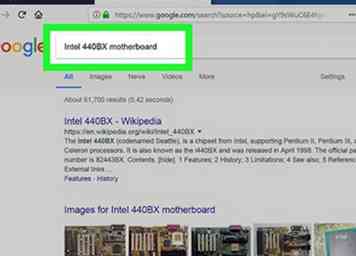 6 Zoek uw moederbord online op. Als u een van de bovengenoemde informatie mist, voert u de informatie die u wel heeft en het woord "moederbord" in een zoekmachine in.
6 Zoek uw moederbord online op. Als u een van de bovengenoemde informatie mist, voert u de informatie die u wel heeft en het woord "moederbord" in een zoekmachine in. - U kunt deze informatie gebruiken om te bepalen welk soort hardware aan uw computer kan worden toegevoegd.
- Als u geen informatie voor uw moederbord krijgt, gaat u verder met de volgende methode.
Methode twee van vier:
Speccy gebruiken op Windows
-
 1 Open de Speccy-website. Ga naar https://www.piriform.com/speccy in uw browser.
1 Open de Speccy-website. Ga naar https://www.piriform.com/speccy in uw browser. -
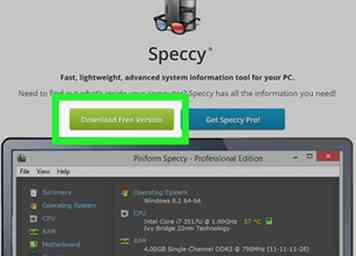 2 Klik Download de gratis versie. Deze groene knop bevindt zich aan de linkerkant van de pagina.
2 Klik Download de gratis versie. Deze groene knop bevindt zich aan de linkerkant van de pagina. -
 3 Klik Gratis download als daarom gevraagd wordt. Als u dit doet, gaat u naar de pagina voor het selecteren van de link.
3 Klik Gratis download als daarom gevraagd wordt. Als u dit doet, gaat u naar de pagina voor het selecteren van de link. -
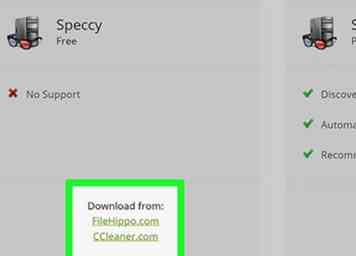 4 Klik op de koppeling "Piriform". Het bevindt zich net onder de kop 'Downloaden van' onder het gedeelte 'Speccy Free'. Speccy begint met downloaden naar uw computer.
4 Klik op de koppeling "Piriform". Het bevindt zich net onder de kop 'Downloaden van' onder het gedeelte 'Speccy Free'. Speccy begint met downloaden naar uw computer. - Als het bestand niet meteen begint met downloaden, kunt u klikken Start download aan de bovenkant van de pagina om de download geforceerd te starten.
-
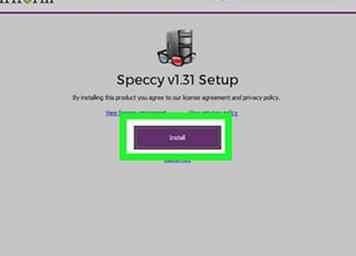 5 Installeer Speccy. Dubbelklik op het installatiebestand en doe het volgende:
5 Installeer Speccy. Dubbelklik op het installatiebestand en doe het volgende: - Klik Ja als daarom gevraagd wordt.
- Vink het vakje "Nee, dank u, ik heb geen CCleaner nodig" in de rechterbenedenhoek aan.
- Klik Installeren
- Wacht tot Speccy klaar is met installeren.
-
 6 Klik Voer Speccy uit als daarom gevraagd wordt. Het is een paarse knop in het midden van het setup-venster. Speccy wordt geopend
6 Klik Voer Speccy uit als daarom gevraagd wordt. Het is een paarse knop in het midden van het setup-venster. Speccy wordt geopend - Als u de release-opmerkingen van Speccy niet online wilt zien, verwijdert u eerst het vakje "Release-opmerkingen bekijken" onder de Voer Speccy uit knop.
-
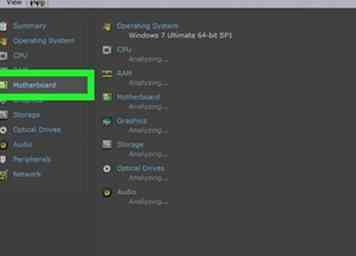 7 Klik moederbord. Dit tabblad bevindt zich aan de linkerkant van het Speccy-venster.
7 Klik moederbord. Dit tabblad bevindt zich aan de linkerkant van het Speccy-venster. -
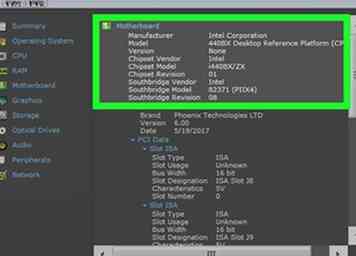 8 Controleer de informatie van uw moederbord. Onder de kop 'Moederbord' boven aan het venster ziet u verschillende informatie over de fabrikant, het model, de versie en meer van uw moederbord.
8 Controleer de informatie van uw moederbord. Onder de kop 'Moederbord' boven aan het venster ziet u verschillende informatie over de fabrikant, het model, de versie en meer van uw moederbord. - U kunt deze informatie gebruiken om te bepalen welk soort hardware aan uw computer kan worden toegevoegd.
Methode drie van vier:
Identificatie van het moederbord van een Mac
-
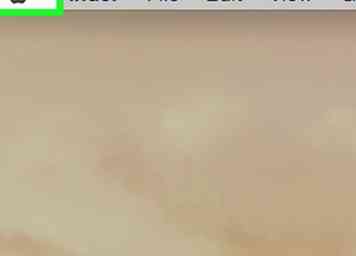 1 Open het Apple-menu
1 Open het Apple-menu  . Klik op het Apple-vormige logo in de linkerbovenhoek van het scherm. Er verschijnt een vervolgkeuzemenu.
. Klik op het Apple-vormige logo in de linkerbovenhoek van het scherm. Er verschijnt een vervolgkeuzemenu. -
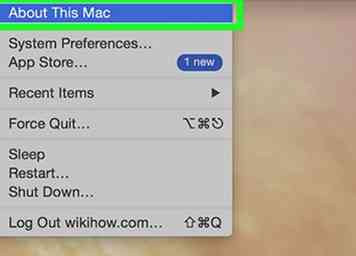 2 Klik Over deze Mac. Het staat bovenaan de vervolgkeuzelijst.
2 Klik Over deze Mac. Het staat bovenaan de vervolgkeuzelijst. -
 3 Noteer het serienummer. Kijk naar het nummer rechts van de kop 'Serienummer'.
3 Noteer het serienummer. Kijk naar het nummer rechts van de kop 'Serienummer'. -
 4 Zoek het moederbordmodel van je Mac op. Open een zoekmachine naar keuze (bijvoorbeeld Google), typ vervolgens het serienummer van uw Mac gevolgd door het woord "moederbord" en druk op ⏎ terugkeer. Hierdoor wordt een lijst met bijpassende moederbordmodellen weergegeven.
4 Zoek het moederbordmodel van je Mac op. Open een zoekmachine naar keuze (bijvoorbeeld Google), typ vervolgens het serienummer van uw Mac gevolgd door het woord "moederbord" en druk op ⏎ terugkeer. Hierdoor wordt een lijst met bijpassende moederbordmodellen weergegeven.
Methode vier van vier:
Het moederbord visueel identificeren
-
 1 Schakel uw computer uit. Zorg ervoor dat al je werk is opgeslagen en druk vervolgens op de schakelaar "Power" aan de achterkant van de CPU-box van de computer.
1 Schakel uw computer uit. Zorg ervoor dat al je werk is opgeslagen en druk vervolgens op de schakelaar "Power" aan de achterkant van de CPU-box van de computer. - Deze methode werkt alleen voor desktop Windows-computers.
- 2 Koppel alles los van de CPU-box van uw computer. Dit omvat stroomkabels, Ethernet-kabels, USB-aansluitingen en audiokabels.
- 3 Aard uzelf. Dit voorkomt dat u statische elektriciteit ontlaadt als u per ongeluk het moederbord of een andere gevoelige elektronische component aanraakt.
-
 4 Bereid je voor om de zaak te openen. Leg de behuizing op een tafel of werkblad en laat deze op de zijkant rusten zodat alle aansluitingen aan de achterkant het dichtst bij de tafel liggen. Deze connectoren zijn op het moederbord bevestigd en helpen u te bepalen of uw hoesje aan de juiste kant is gelegd.
4 Bereid je voor om de zaak te openen. Leg de behuizing op een tafel of werkblad en laat deze op de zijkant rusten zodat alle aansluitingen aan de achterkant het dichtst bij de tafel liggen. Deze connectoren zijn op het moederbord bevestigd en helpen u te bepalen of uw hoesje aan de juiste kant is gelegd. -
 5 Open de zaak. De meeste gevallen hebben duimschroeven die het paneel vastzetten, hoewel oudere gevallen mogelijk het gebruik van een kruiskopschroevendraaier vereisen. U kunt ook een schroevendraaier op de duimschroeven gebruiken als deze te strak zitten. Deze schroeven bevinden zich meestal langs de rand van de achterkant van de toren.
5 Open de zaak. De meeste gevallen hebben duimschroeven die het paneel vastzetten, hoewel oudere gevallen mogelijk het gebruik van een kruiskopschroevendraaier vereisen. U kunt ook een schroevendraaier op de duimschroeven gebruiken als deze te strak zitten. Deze schroeven bevinden zich meestal langs de rand van de achterkant van de toren. - Nadat u de schroeven hebt verwijderd waarmee het paneel op zijn plaats is bevestigd, schuift u het gewoonlijk weg of opent u het als een deur, afhankelijk van de behuizing.
-
 6 Zoek het modelnummer van het moederbord. Dit wordt meestal afgedrukt op het moederbord, maar kan op verschillende mogelijke locaties worden geplaatst; het kan bijvoorbeeld worden afgedrukt in de buurt van de RAM-slots, in de buurt van de CPU-socket of tussen de PCI-slots.Het mag alleen een modelnummer zijn zonder een vermelde fabrikant, maar veel moderne moederborden zullen zowel de fabrikant als het model vermelden.
6 Zoek het modelnummer van het moederbord. Dit wordt meestal afgedrukt op het moederbord, maar kan op verschillende mogelijke locaties worden geplaatst; het kan bijvoorbeeld worden afgedrukt in de buurt van de RAM-slots, in de buurt van de CPU-socket of tussen de PCI-slots.Het mag alleen een modelnummer zijn zonder een vermelde fabrikant, maar veel moderne moederborden zullen zowel de fabrikant als het model vermelden. - Er zal veel geschreven worden op het moederbord, maar het modelnummer staat meestal in de grootste tekst.
- Modelnummers van het moederbord zijn meestal een verzameling cijfers en letters.
-
 7 Zoek de fabrikant op volgens het modelnummer. Als u een fabrikant niet op het moederbord kunt vinden, kunt u deze meestal snel vinden door het modelnummer van uw moederbord in te voeren in een zoekmachine. Neem het woord 'moederbord' op in uw zoekopdracht om resultaten te beperken die niet gerelateerd zijn aan de computer.
7 Zoek de fabrikant op volgens het modelnummer. Als u een fabrikant niet op het moederbord kunt vinden, kunt u deze meestal snel vinden door het modelnummer van uw moederbord in te voeren in een zoekmachine. Neem het woord 'moederbord' op in uw zoekopdracht om resultaten te beperken die niet gerelateerd zijn aan de computer.
Facebook
Twitter
Google+
 Minotauromaquia
Minotauromaquia
 1 Open Start
1 Open Start  . Klik op het Windows-logo in de linkerbenedenhoek van het scherm.
. Klik op het Windows-logo in de linkerbenedenhoek van het scherm.  2 Type opdrachtprompt naar Start. Als u dit doet, wordt op uw computer naar het opdrachtpromptprogramma gezocht.
2 Type opdrachtprompt naar Start. Als u dit doet, wordt op uw computer naar het opdrachtpromptprogramma gezocht.  3 Klik
3 Klik  Opdrachtprompt. Het moet bovenaan het Start-venster staan. Opdrachtprompt wordt geopend.
Opdrachtprompt. Het moet bovenaan het Start-venster staan. Opdrachtprompt wordt geopend.  4 Voer de opdracht voor het moederbord in. Type:
4 Voer de opdracht voor het moederbord in. Type:  5 Controleer de informatie van uw moederbord. Bekijk de stukjes informatie onder de volgende kopjes:
5 Controleer de informatie van uw moederbord. Bekijk de stukjes informatie onder de volgende kopjes: 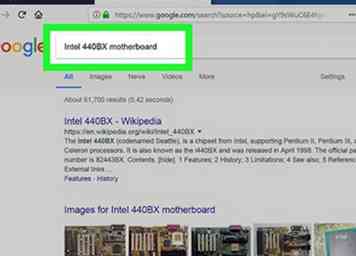 6 Zoek uw moederbord online op. Als u een van de bovengenoemde informatie mist, voert u de informatie die u wel heeft en het woord "moederbord" in een zoekmachine in.
6 Zoek uw moederbord online op. Als u een van de bovengenoemde informatie mist, voert u de informatie die u wel heeft en het woord "moederbord" in een zoekmachine in.  1 Open de Speccy-website. Ga naar https://www.piriform.com/speccy in uw browser.
1 Open de Speccy-website. Ga naar https://www.piriform.com/speccy in uw browser. 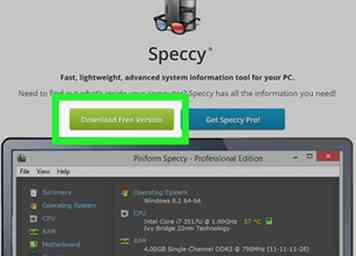 2 Klik
2 Klik  3 Klik
3 Klik 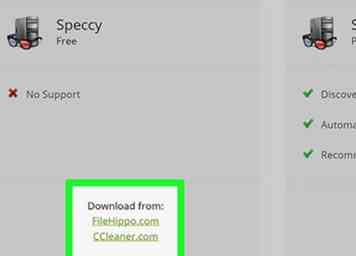 4 Klik op de koppeling "Piriform". Het bevindt zich net onder de kop 'Downloaden van' onder het gedeelte 'Speccy Free'. Speccy begint met downloaden naar uw computer.
4 Klik op de koppeling "Piriform". Het bevindt zich net onder de kop 'Downloaden van' onder het gedeelte 'Speccy Free'. Speccy begint met downloaden naar uw computer. 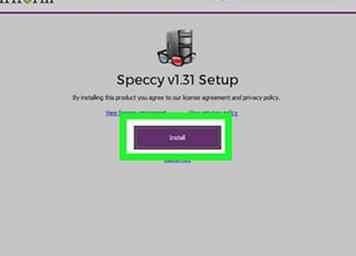 5 Installeer Speccy. Dubbelklik op het installatiebestand en doe het volgende:
5 Installeer Speccy. Dubbelklik op het installatiebestand en doe het volgende:  6 Klik
6 Klik 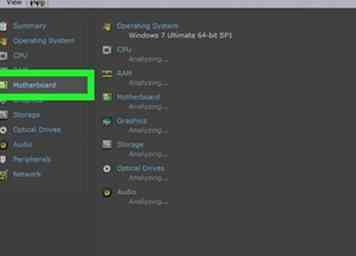 7 Klik
7 Klik 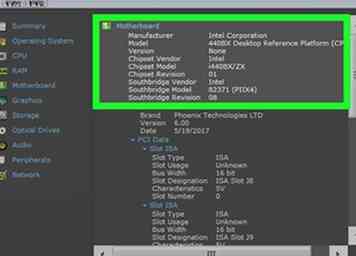 8 Controleer de informatie van uw moederbord. Onder de kop 'Moederbord' boven aan het venster ziet u verschillende informatie over de fabrikant, het model, de versie en meer van uw moederbord.
8 Controleer de informatie van uw moederbord. Onder de kop 'Moederbord' boven aan het venster ziet u verschillende informatie over de fabrikant, het model, de versie en meer van uw moederbord. 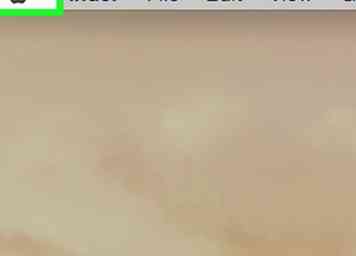 1 Open het Apple-menu
1 Open het Apple-menu  . Klik op het Apple-vormige logo in de linkerbovenhoek van het scherm. Er verschijnt een vervolgkeuzemenu.
. Klik op het Apple-vormige logo in de linkerbovenhoek van het scherm. Er verschijnt een vervolgkeuzemenu. 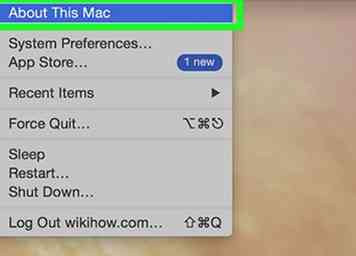 2 Klik
2 Klik  3 Noteer het serienummer. Kijk naar het nummer rechts van de kop 'Serienummer'.
3 Noteer het serienummer. Kijk naar het nummer rechts van de kop 'Serienummer'.  4 Zoek het moederbordmodel van je Mac op. Open een zoekmachine naar keuze (bijvoorbeeld Google), typ vervolgens het serienummer van uw Mac gevolgd door het woord "moederbord" en druk op
4 Zoek het moederbordmodel van je Mac op. Open een zoekmachine naar keuze (bijvoorbeeld Google), typ vervolgens het serienummer van uw Mac gevolgd door het woord "moederbord" en druk op  1 Schakel uw computer uit. Zorg ervoor dat al je werk is opgeslagen en druk vervolgens op de schakelaar "Power" aan de achterkant van de CPU-box van de computer.
1 Schakel uw computer uit. Zorg ervoor dat al je werk is opgeslagen en druk vervolgens op de schakelaar "Power" aan de achterkant van de CPU-box van de computer.  4 Bereid je voor om de zaak te openen. Leg de behuizing op een tafel of werkblad en laat deze op de zijkant rusten zodat alle aansluitingen aan de achterkant het dichtst bij de tafel liggen. Deze connectoren zijn op het moederbord bevestigd en helpen u te bepalen of uw hoesje aan de juiste kant is gelegd.
4 Bereid je voor om de zaak te openen. Leg de behuizing op een tafel of werkblad en laat deze op de zijkant rusten zodat alle aansluitingen aan de achterkant het dichtst bij de tafel liggen. Deze connectoren zijn op het moederbord bevestigd en helpen u te bepalen of uw hoesje aan de juiste kant is gelegd.  5 Open de zaak. De meeste gevallen hebben duimschroeven die het paneel vastzetten, hoewel oudere gevallen mogelijk het gebruik van een kruiskopschroevendraaier vereisen. U kunt ook een schroevendraaier op de duimschroeven gebruiken als deze te strak zitten. Deze schroeven bevinden zich meestal langs de rand van de achterkant van de toren.
5 Open de zaak. De meeste gevallen hebben duimschroeven die het paneel vastzetten, hoewel oudere gevallen mogelijk het gebruik van een kruiskopschroevendraaier vereisen. U kunt ook een schroevendraaier op de duimschroeven gebruiken als deze te strak zitten. Deze schroeven bevinden zich meestal langs de rand van de achterkant van de toren.  6 Zoek het modelnummer van het moederbord. Dit wordt meestal afgedrukt op het moederbord, maar kan op verschillende mogelijke locaties worden geplaatst; het kan bijvoorbeeld worden afgedrukt in de buurt van de RAM-slots, in de buurt van de CPU-socket of tussen de PCI-slots.Het mag alleen een modelnummer zijn zonder een vermelde fabrikant, maar veel moderne moederborden zullen zowel de fabrikant als het model vermelden.
6 Zoek het modelnummer van het moederbord. Dit wordt meestal afgedrukt op het moederbord, maar kan op verschillende mogelijke locaties worden geplaatst; het kan bijvoorbeeld worden afgedrukt in de buurt van de RAM-slots, in de buurt van de CPU-socket of tussen de PCI-slots.Het mag alleen een modelnummer zijn zonder een vermelde fabrikant, maar veel moderne moederborden zullen zowel de fabrikant als het model vermelden.  7 Zoek de fabrikant op volgens het modelnummer. Als u een fabrikant niet op het moederbord kunt vinden, kunt u deze meestal snel vinden door het modelnummer van uw moederbord in te voeren in een zoekmachine. Neem het woord 'moederbord' op in uw zoekopdracht om resultaten te beperken die niet gerelateerd zijn aan de computer.
7 Zoek de fabrikant op volgens het modelnummer. Als u een fabrikant niet op het moederbord kunt vinden, kunt u deze meestal snel vinden door het modelnummer van uw moederbord in te voeren in een zoekmachine. Neem het woord 'moederbord' op in uw zoekopdracht om resultaten te beperken die niet gerelateerd zijn aan de computer.